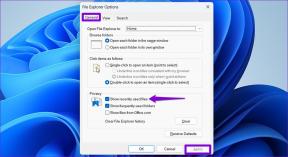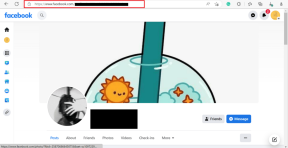Исправить ошибку AMD: Windows не может найти Bin64 –Installmanagerapp.exe
Разное / / November 28, 2021
Многие ноутбуки и персональные компьютеры оснащены видеокартой AMD (например, AMD Radeon Graphics). Для правильной работы всех видеокарт AMD требуется графический драйвер AMD. Это также необходимо для оптимизации производительности видеокарты. Но иногда, когда вы пытаетесь установить или обновить графический драйвер AMD, может появиться сообщение об ошибке. Если не установить драйверы AMD на ваш ноутбук или ПК, это может повлиять на производительность в играх и разрешение монитора.
Сообщение об ошибке будет следующим.

Что это за Менеджер установки?
InstallManagerAPP.exe поставляется с графическим драйвером AMD Radeon. Этот файл необходим для установки и обновления (в некоторых случаях) программного обеспечения драйвера. Вы можете найти исполняемый файл приложения InstallManagerApp.exe по следующему пути.
C: \ Program Files \ AMD \ CIM \ BIN64
(Как правило, вы можете найти InstallManagerApp.exe здесь. Но в некоторых случаях расположение файла может отличаться.)
Приложение Install Manager является одним из компонентов Catalyst Control Center AMD. Это функция оптимизации видеокарт, предлагаемая AMD (Advanced Micro Devices). Это приложение запускает мастер установки Catalyst Control Center AMD. Без этого файла установка Catalyst Control Center может оказаться невозможной.
Возможные причины этой ошибки
Это сообщение об ошибке может появиться, если файл Менеджера установки (то есть InstallManagerAPP.exe) отсутствует.
Следующее может привести к исчезновению файла:
- Повреждение или повреждение системных файлов или ключей реестра: Драйверам нужны подходящие ключи реестра или системные файлы. Следовательно, если какой-либо из системных файлов или ключей реестра поврежден или поврежден, вы не сможете установить программное обеспечение драйвера.
- Поврежденный драйвер: В некоторых случаях возможно повреждение самого программного обеспечения драйвера. Или вы можете в конечном итоге загрузить неправильные файлы драйверов. Это также может быть возможной причиной ошибки при установке или обновлении программного обеспечения драйвера.
- Отсутствуют рекомендуемые обновления Windows: Для установки или обновления программного обеспечения драйвера требуется последний набор рекомендуемых обновлений Windows (критические обновления Windows). Вы должны установить эти обновления на свои ноутбуки или ПК. Нечастое обновление вашей системы также может вызвать эту ошибку.
- Блокировка антивирусным ПО: Иногда проблема может быть в вашем антивирусе. Антивирусное программное обеспечение может блокировать загрузку или установку обновления. Таким образом, во многих случаях может помочь отключение антивирусного программного обеспечения.
Как разрешить это сообщение об ошибке?
Вот несколько методов, которые вы можете попробовать, чтобы исправить эту ошибку («Windows не может найти« Bin64 \ InstallManagerAPP.exe »»).
СОДЕРЖАНИЕ
- Исправить ошибку AMD: Windows не может найти Bin64 –Installmanagerapp.exe
- Метод 1. Установка критических обновлений Windows
- Метод 2: чистая установка графических драйверов AMD
- Метод 3: запуск утилиты DISM & SFC
- Метод 4: повреждение распространяемых файлов Microsoft Visual C ++
Исправить ошибку AMD: Windows не может найти Bin64 –Installmanagerapp.exe
Метод 1. Установка критических обновлений Windows
Вы должны обновить Windows до последней версии, чтобы установить любой драйвер или обновить драйверы. Чтобы установить последние обновления на ПК или ноутбук с Windows:
1. Открытым Настройки (Пуск -> значок настроек)

2. Выбирать Обновление и безопасность.
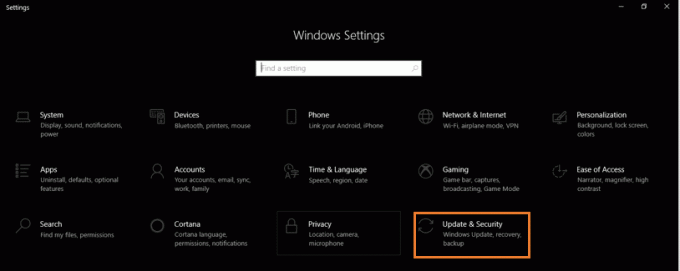
3. Выберите Проверить обновления
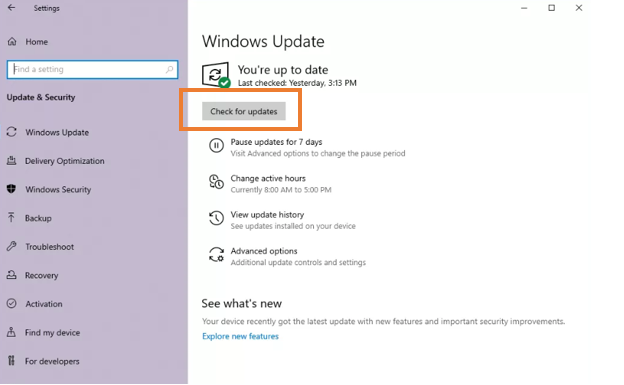
4. Убедитесь, что Windows обновлена. Если доступно какое-либо обновление, обновите свою систему.
Читайте также:Исправить ошибку "Не удалось загрузить мультимедиа" в Google Chrome
Метод 2: чистая установка графических драйверов AMD
Если у вас установлена последняя версия Windows, может оказаться полезным выполнение чистой установки графических драйверов AMD.
1. Загрузите соответствующий графический драйвер AMD с официальный сайт AMD. Сделайте это вручную. Не следует использовать функции автоматического обнаружения и установки.
2. Скачать DDU (Программа удаления драйвера дисплея)
3. Выключите защиту или отключите на время антивирусную программу.
4. Перейдите к Диск C (C :) и удалите папку AMD.
Примечание: Если вы не найдете C: \ AMD, вы можете найти AMD C: \ Program Files \ AMD в папке Program Files.
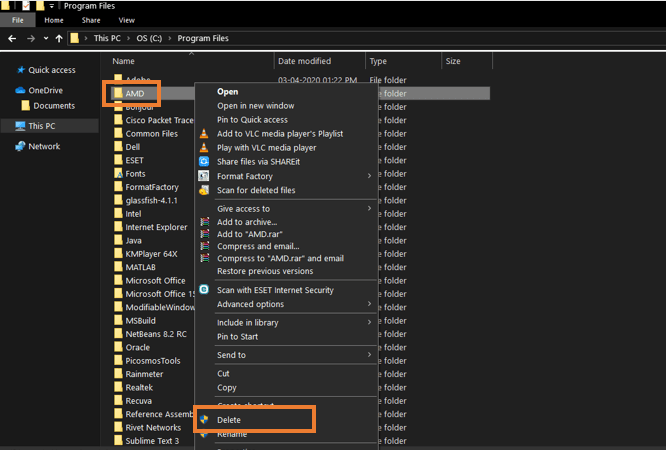
5. Перейти к Панель управления. Выбирать Удалить программу под Программ

6. Попробуйте удалить старые графические драйверы AMD. Щелкните правой кнопкой мыши на Программное обеспечение AMD и выберите Удалить.
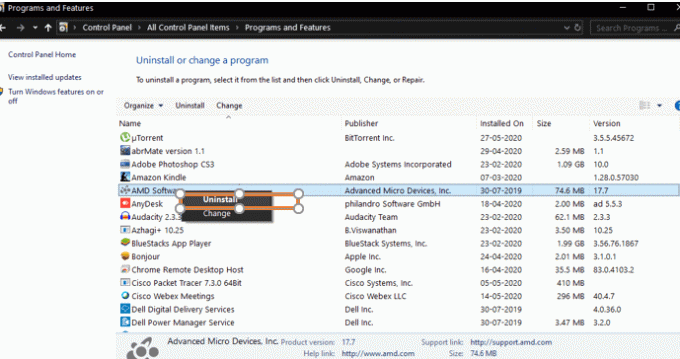
7. Выбирать да чтобы продолжить процесс удаления.
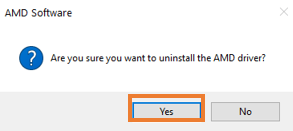
8. Загрузите Windows в Безопасный режим. Для загрузки Windows в безопасном режиме. Тип MSConfig в Запустить

9. Под Ботинок вкладка, выберите Безопасная загрузка и нажмите Ok.
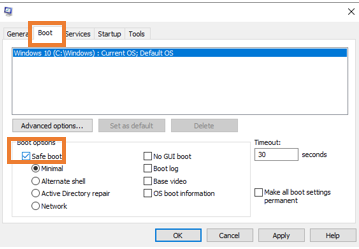
10. После загрузки в безопасном режиме запустите DDU После завершения он автоматически перезагрузит ваше устройство.
11. Теперь попробуйте установить драйверы AMD, которые вы загрузили с веб-сайта, а затем перезагрузите компьютер. Посмотри, сможешь ли ты Исправить ошибку AMD: Windows не может найти ошибку Bin64 –Installmanagerapp.exe.
Читайте также:Исправить ошибку восстановления веб-страницы в Internet Explorer
Метод 3: запуск утилиты DISM & SFC
Вы можете сканировать защищенные системные файлы и файлы образов Windows с помощью утилит DISM и SFC. Затем вы можете заменить все поврежденные, поврежденные, неправильные и отсутствующие файлы правильными рабочими версиями файлов Microsoft с помощью этих утилит.
Обслуживание образов развертывания и управление ими - одна из утилит, которые вы можете использовать.Чтобы запустить DISM,
1. Открыть Начинать Тип cmd в строке поиска. Щелкните правой кнопкой мыши Командная строка и выберите Запустить от имени администратора вариант.
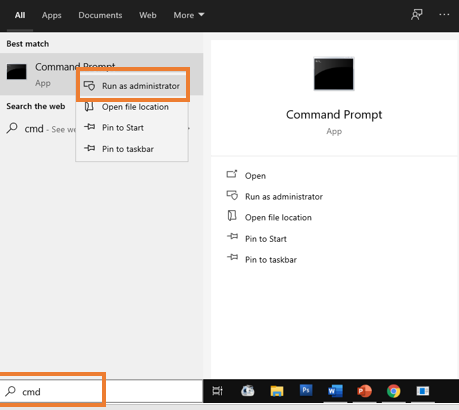
2. в Командная строка в открывшемся окне введите следующую команду и нажмите Входить
Dism / Online / Cleanup-Image / RestoreHealth

3. Вам придется немного подождать, так как это займет некоторое время. Не закрывайте приложение. Это может занять от нескольких секунд до нескольких минут. По завершении вы увидите такое сообщение.

SFC расширяется до средства проверки системных файлов. Чтобы запустить SFC,
1. Открытым Командная строка открыв Начинать меню и выполняя ту же процедуру, что и в описанном выше методе.
2. в Командная строка в открывшемся окне введите следующую команду и нажмите Входить

3. Не закрывайте приложение. Это может занять от нескольких секунд до нескольких минут. По завершении вы получите подобное сообщение.

Читайте также:Исправить код ошибки 16: этот запрос был заблокирован правилами безопасности
Метод 4: повреждение распространяемых файлов Microsoft Visual C ++
Иногда эта ошибка может быть связана с повреждением библиотек. К исправить ошибку AMD Windows не может найти ошибку Bin64 –Installmanagerapp.exe, сделайте следующее:
1. Щелкните значок Начинать меню, поиск "Панель управления»И откройте его.
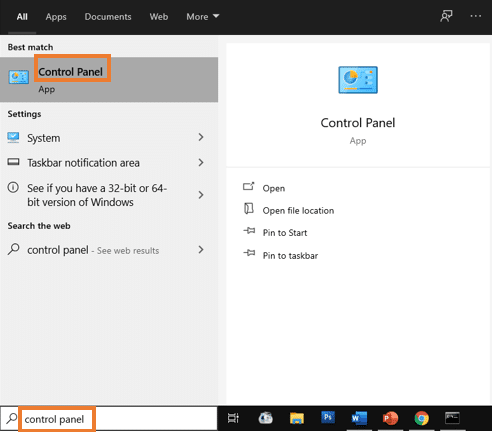
2. в Панель управления, выберите Удалить программу вариант под Программ

3. Обратите внимание на все различные версии распространяемых файлов Microsoft Visual C ++ (или распространяемых файлов) в разделе «Программы и компоненты».

4. Посетить официальный сайт Microsoft. Вам необходимо загрузить новые копии отмеченных вами распространяемых файлов Microsoft Visual C ++.
5. Теперь вам необходимо удалить все установленные на данный момент файлы распространяемого пакета Microsoft Visual C ++.
6. Продолжите установку новых копий файлов, которые вы скачали с официального сайта. Вы бы уже решили проблему.
Также рекомендую пройти Сообщество AMD для дополнительной информации.
Рекомендуемые: Исправить ошибку "Сервер не найден" в Firefox
Я надеюсь, что вышеприведенное руководство было полезным, и вы смогли исправить ошибку AMD Windows не может найти ошибку Bin64 –Installmanagerapp.exe, но если у вас есть сомнения или вам нужны пояснения, оставьте их в поле для комментариев. Не стесняйтесь обращаться ко мне в случае любых вопросов.